Dopo le tantissime richieste dei nostri cari lettori ecco a voi la guida per condividere lo schermo del PC su una TV provvista di Chromecast. Grazie al browser Google Chrome e al plugin Google Cast (Beta) potrete facilmente condividere lo schermo del vostro desktop direttamente sulla TV e godervi lo spettacolo di Kodi, Letfreex e tutto ciò che di più caro avete sul PC. La guida è valida dunque solo per chi possiede Chromecast, una chiavetta usb collegabile alla TV tramite HDMI provvista di WiFi e compatibile con iPhone, iPad, telefoni e tablet Android, laptop Mac o Windows e Chromebook.
Potrebbe interessarvi anche:
NOTA BENE:
- Per collegare PC e TV (con Chromecast) è necessario che i due dispositivi siano connessi alla stessa rete WiFi
- Alcuni punti della guida potrebbero non coincidere per via dei vari aggiornamenti di questo plugin
- La qualità della condivisione dipende dalla potenza del vostro WiFi
- Se il vostro PC non è troppo distante dalla TV è preferibile collegare i dispositvi tramite cavo HDMI. Se avete un notebook è decisamente la soluzione più economica 🙂
Come utilizzare Google Cast
- Se ancora non lo avete fatto installate Google Chrome sul vostro PC: DOWNLOAD
- Ora avviate Chrome e cliccate QUI per accedere alla pagina ufficiale del plugin Google Cast (Beta)
- Installate Google Cast cliccando su AGGIUNGI / Aggiungi estensione
- Ora che il plugin è installato cliccate sulla nuova icona che dovrebbe comparire nel browser in alto a destra
- In caso contrario cliccate sul simbolo dei tre puntini
- Cliccate su Trasmetti…
- Cliccate su Trasmetti a
- A questo punto Google Chrome dovrebbe già riconoscere il dispositivo Chromecast connesso; cliccate quindi sul nome individuato e scegliete come opzione Trasmetti desktop
- Se tutto è andato a buon fine ora sulla vostra TV dovrebbe comparire il desktop del vostro PC; tutto quello che farete sul computer verrà ora riprodotto fedelmente con audio annesso. Potete quindi avviare Kodi e godervi le prodezze di questo fantastico media player a tutto schermo 😀
Per ulteriori chiarimenti, domande o informazioni di qualunque tipo non esitate a contattarci tramite il widget Assistenza Tecnica o tramite l’App Ufficiale.
Se vi piace il nostro sito potete ringraziarci r contribuire alla nostra crescita anche solo visitandoci senza Adblock 🙂
















![Nasce GURUHITECH, l’alternativa a KodiMod 100% legale [KODI] guruhitech fanart](https://www.androidaba.net/wp-content/uploads/2021/01/guruhitech-fanart2-218x150.jpg)





























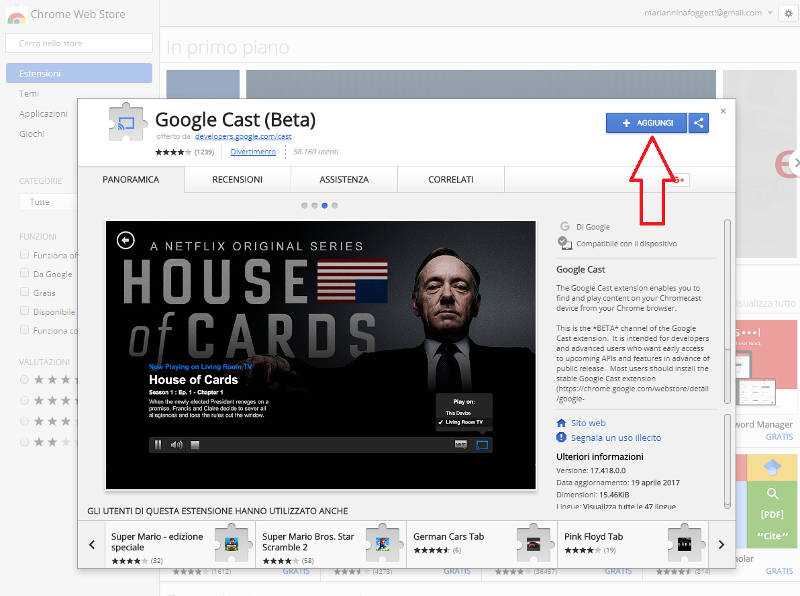
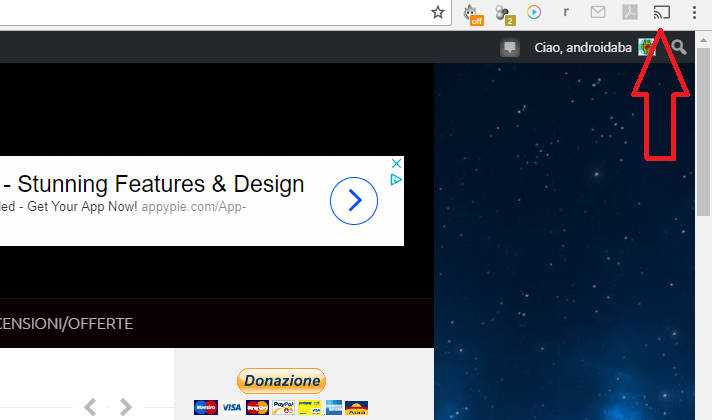
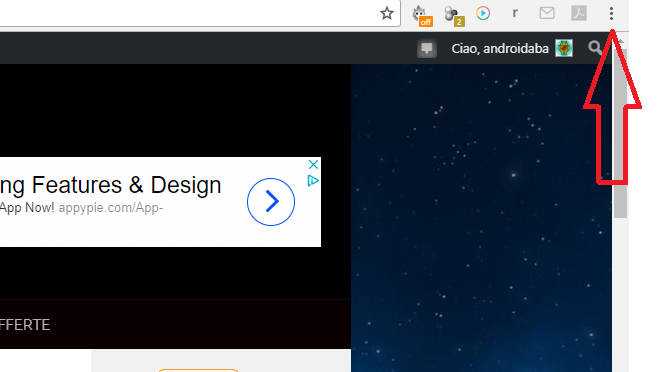
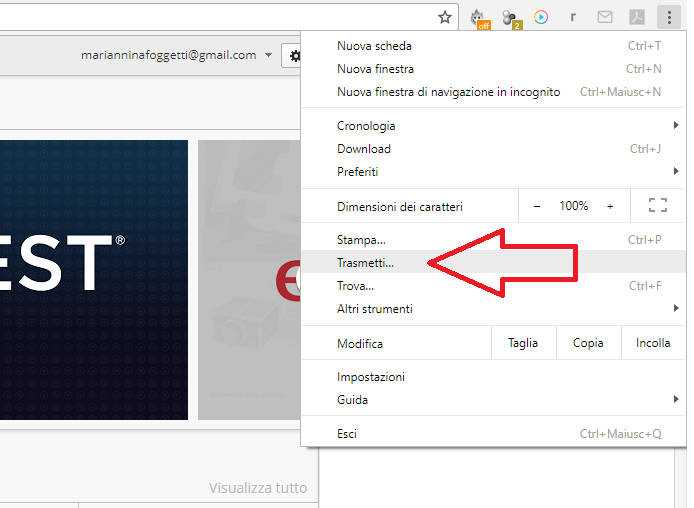
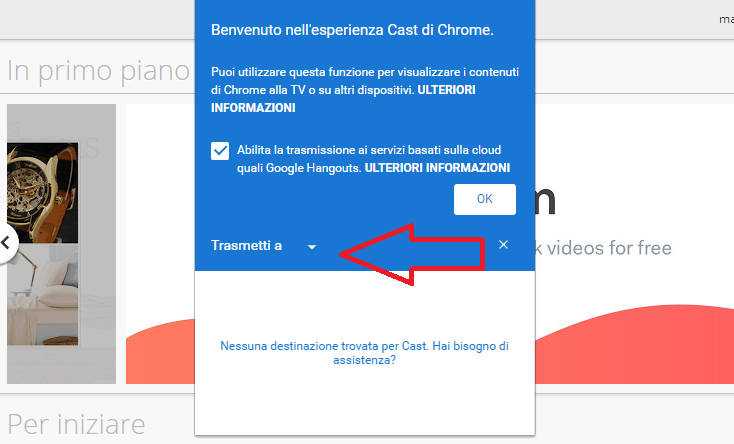
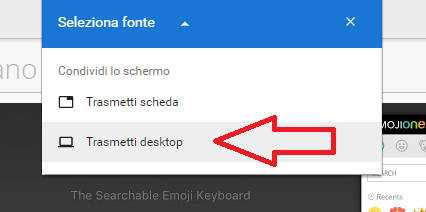



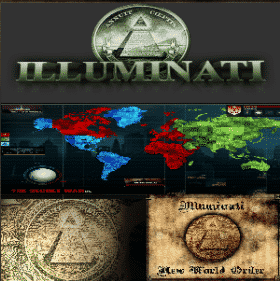

ciao!
grazie per l’ottima guida!
una domanda,forse ovvia,ma il mio livello e’ assai basso..:
scrivete:
“Se avete un notebook è decisamente la soluzione più economica”..:
quindi se si ha un noteb o un pc vicino alla tv e si collega direttamente con cavo hdmi
-basta- quello..non c’e’ bisogno di chiavetta usb chromecast e plug in vari..??
spero di non aver detto una castroneria..
se del caso vi chiedo scusa..
grazie ancora per il vs preziosissimo aiuto!
🙂
Esatto…. se hai un cavo hdmi basta e avanza 🙂